Εάν θέλετε να πάρετε όμορφες φωτογραφίες με θολή φόντο, το οποίο κάνει ακριβή οπτική για επαγγελματίες φωτογράφους, τότε είναι καλύτερο να χρησιμοποιήσετε το Photoshop. Αυτό το άρθρο θα παρουσιάσει δύο τρόπους για να κάνει ένα όμορφο θολή φόντο στη φωτογραφία χρησιμοποιώντας αυτό το πρόγραμμα.
Πώς να θολούρα το φόντο στο Photoshop: Ο πρώτος τρόπος
Ο πρώτος τρόπος θα είναι πολύ πιο εύκολος για το δεύτερο, αλλά φαίνεται λιγότερο αποτελεσματικό και κατάλληλο για μεγάλα αντικείμενα και σαφείς γραμμές. Εάν το μοντέλο στη φωτογραφία διαχωρίζει τα μαλλιά, τότε θα είναι δύσκολο να γίνει αυτό το σχέδιο.
Έτσι ώστε το θολωτό να φαίνεται φυσικό, πρέπει να θυμάστε κάποιες αρχές εστιακών αεροπλάνων:
- Το κύριο αντικείμενο στο πλαίσιο παραμένει πάντοτε σαφές και απότομο.
- Τα αντικείμενα αποκλείονται ισχυρότερα εάν αφαιρεθούν από το αντικείμενο. Όλα τα στοιχεία δίπλα στο αντικείμενο της γυρίσματος είναι θολές λιγότερο.
Πηγαίνετε στο Photoshop και ανοίξτε τη φωτογραφία. Τώρα θα συνεργαστείτε με εργαλεία στο αριστερό παράθυρο.

Βάλτε το εργαλείο "Blur" ή "Blur εργαλείο". Θα εκπροσωπείται σχεδόν στη μέση του πίνακα και δηλώνεται από ένα σταγονίδιο.

Πρέπει να διαμορφώσετε το μέγεθος και την ένταση του εργαλείου. Από ψηλά, θα δείτε τη συμβολοσειρά "δύναμη", βάλτε το ρυθμιστικό σε αυτό κατά περίπου 70-80%. Καθορίστε τον εαυτό σας, ανάλογα με τη φωτογραφία σας.

Αρχίστε να σχεδιάζετε ένα εργαλείο γύρω από το κύριο αντικείμενο, προσπαθήστε να μην αγγίξετε το μοντέλο. Εάν απαιτείται - αυξήστε την εικόνα και επεξεργαστείτε απαλά.
Ως αποτέλεσμα, θα έχετε ένα μαλακό θαμπάδα που δεν βλάπτει το κύριο αντικείμενο.

Πώς να θολούρα το φόντο στο Photoshop: ο δεύτερος τρόπος
Με τον πρώτο τρόπο εκτέλεσης, δεν μπορείτε να καθορίσετε την κατεύθυνση της θόλωσης και αν εξακολουθείτε να φοράτε ελάχιστα εργαλείο, τότε η εργασία μπορεί να αποδειχθεί ότι είναι neakkurat. Έτσι που όλα φαίνονταν πιο επαγγελματικά, προσπαθήστε να καταφύγετε στο εργαλείο "φτερό".
Δώστε προσοχή στο αριστερό μέρος της γραμμής εργαλείων, κάντε κλικ στο στυλό.

Αυτό το εργαλείο είναι αρκετά απλό στον έλεγχο, είναι μόνο ένα κομμάτι ίσιωμα. Πρέπει να βάλετε σημεία και, στη συνέχεια, κάμψη της γραμμής τους. Κύκλος με αυτόν τον τρόπο όλο το μοντέλο σας στο πλαίσιο.

Μόλις τελειώσετε και κλείσετε την αλυσίδα - κάντε δεξί κλικ στο περίγραμμα. Στο αναδυόμενο παράθυρο, επιλέξτε τη συμβολοσειρά "επιλογής" ή "επιλογή".

Στο παράθυρο που ανοίγει, ρυθμίστε την τιμή "0" και κάντε κλικ στο "OK".

Τώρα δώστε προσοχή στη δεξιά πλευρά του προγράμματος. Πρέπει να αφαιρέσετε το εικονίδιο κλειδώματος από το στρώμα σας. Απλά κάντε κλικ στο εικονίδιο μία φορά.

Μετά από αυτό, πάρτε ένα άλλο εργαλείο στην αριστερή πλευρά της οθόνης. Ονομάζεται "κατανομή". Πατήστε ξανά κατά μήκος του περιγράμματος δεξί κλικ και κάντε κλικ στο στρώμα μέσω της συμβολοσειράς κοπής.
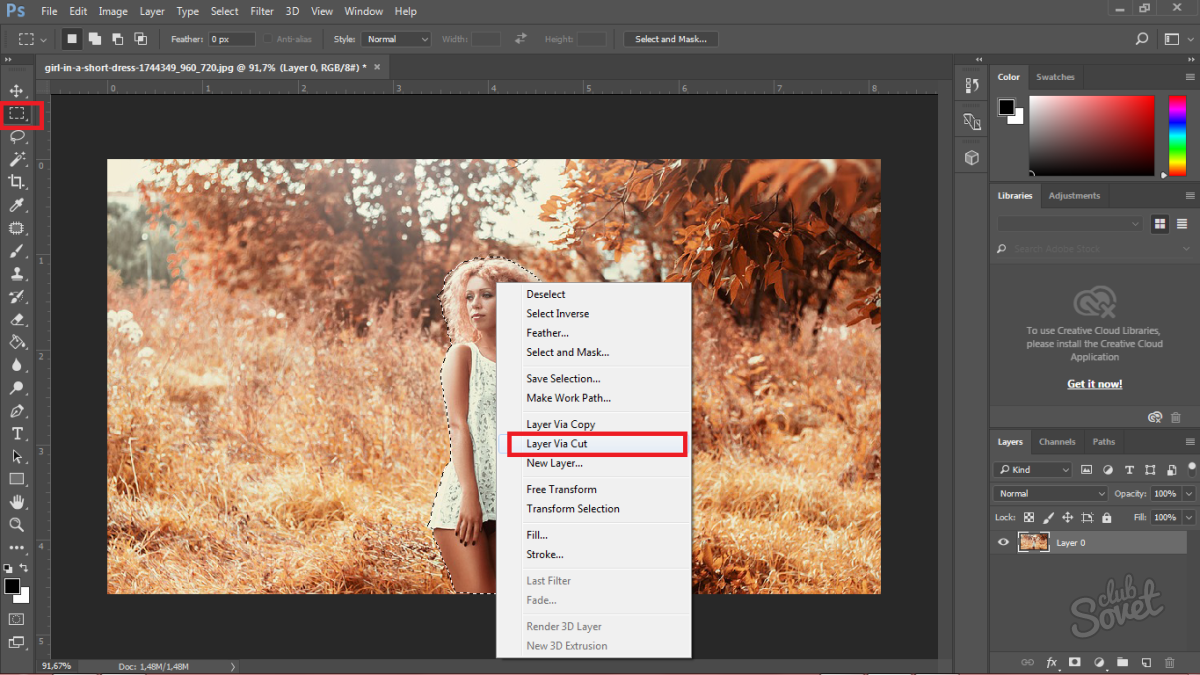
Αμέσως, θα έχετε ένα δεύτερο στρώμα στη δεξιά πλευρά του παραθύρου, μεταβείτε στο χαμηλότερο, απλά κάνοντας κλικ σε αυτό με το ποντίκι.

Στη συνέχεια, κάντε κλικ στο μενού "Φίλτρο" ή "Φίλτρο", στην αναπτυσσόμενη λίστα, κάντε κλικ στην επιλογή "Θαμπάδα" ή "θαμπάδα". Τώρα πρέπει να επιλέξετε τον τύπο της θόλωσης. Διαφέρουν προς την κατεύθυνση, για παράδειγμα, μπορείτε να κάνετε ένα ελαφρύ θάμβο του φόντου σε κίνηση προς τα πάνω ή στις πλευρές, η οποία θα προσθέσει το πλαίσιο δυναμικής και το συνηθισμένο θαμπάδα χωρίς κίνηση ονομάζεται "θόλωση πάνω από Gauss" ή "Gaussian blur".
Στο ίδιο παράδειγμα, το "Radial Blur" ή "Blur σε έναν κύκλο" θα εφαρμοστεί στις άκρες της φωτογραφίας όμορφα στριμμένα γύρω από το μοντέλο.

Η τιμή Blur έχει οριστεί 1-4, ανάλογα με τους στόχους σας. Εάν θέλετε ένα μαλακό θαμπάδα, στη συνέχεια 1 ή 2 είναι αρκετά κατάλληλο.

Σκεφτείτε πώς το φόντο στις πλευρές στρέφεται τώρα στο δαχτυλίδι. Μπορείτε να προσαρμόσετε μόνο τη φωτογραφία.

Ολοκληρώστε την επεξεργασία κάνοντας τη διόρθωση χρώματος και τα καλλιτεχνικά αποτελέσματα. Έτσι ώστε η θολούρα να φαίνεται πιο φυσικά, μπορείτε να πάρετε το εργαλείο "αρχειοθέτησης" και να επιστρέψετε μερικά στοιχεία γύρω από το μοντέλο σε ένα πιο έντονο μυαλό.































